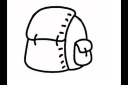[WindowsVistaSP2新功能列表]Windows Vista SP2 新功能列表!将原生支持蓝光光盘刻录虽然我们很少使用到Windows Vista中的光盘刻录功能,但作为一个功能,微软还是一步一步向前走,公司产品经理Mike Nash...+阅读
Windows Vista中的侧边栏中的小工具,能够提供相当丰富的功能,为用户的日常操作与使用带来很大的便利。对于常常需要使用多台计算机的用户而言,存在的问题便是如何在多台Windows Vista中使用同样的侧边栏与小工具设置?
或者,如何在多台Windows Vista*用小工具?当然,这可以通过在多台Windows Vista客户机上分别安装同样的小工具来实现,但这样不仅繁琐,没有效率,而且,在某些情况下并不合适,试想一下如果将包含个人隐私的小工具如E-mail提醒器安装在共用计算机上的情况。
除此之外,还有没有其他更好的解决方法呢?
我们都知道,在Windows Vista中,除系统级的共享小工具外,其他与侧边栏与小工具有关的设置均保存在用户的个人文件夹中,因此,只要让这些设置能够在多台Windows Vista客户机间能够共用或漫游,便可实现共用小工具的目的。
这需要几个步骤来操作:首先,需要将有关的小工具运行文件与设置拷贝到U盘中;然后,修改小工具与目录有关的参数,让其能够在膝脱离原始安装路径的条件下运行等等。下面我们具体介绍如何通过U盘来实现在多台Windows Vista客户机间共用小工具的方法,以帮助用户打造自己的“随身”小工具。
将已安装的小工具拷贝到U盘
在Windows Vista的默认设置中,用户的侧边栏设置与安装的小工具被保存在“%userprofile% apPDAta local microsoft windows 侧边栏”文件夹中,系统公用的小工具则保存于“%programfiles% windows 侧边栏 shared 小工具”。(不会不清楚“%userprofile%”与“%programfiles%”的含义吧? 实在不行的话可以在命令窗口中运行“set”查看相关环境参数的设置。)
插入U盘,此处假设U盘在Windows Vista中的盘符为“E:”,创建一个用于保存侧边栏与小工具文件、设置的目录“sblocal”;
将“%userprofile%appdatalocalmicrosoftwindows 侧边栏”文件夹拷贝到e:sblocal下,拷贝完成后即可看到设置文件路径为“ e:sblocalsetting.ini ”,而所有的用户小工具则保存在“ e:sblocal小工具”目录中;
如果希望将系统共享的小工具也可在多台Windows vista PC*用,可按同样的方法将 “%programfiles%windows 侧边栏shared 小工具” 文件夹中的内容拷贝到“e:sblocal小工具” (注意目录,不要拷错了)。
编辑配置文件让小工具可在不同环境下运行
单纯地将小工具文件拷贝到U盘上并不能使小工具在脱离原始安装环境后能够使用,因为其运行依赖于原始的安装目录,如“%userprofile%appdatalocal
microsoftwindows 侧边栏”,我们还需要将相关的路径修改到U盘上,这样才能使其可以在U盘上单独运行。
使用记事本或其他文本编辑器打开“ e:sblocalsettings.ini ”文件;
可以看到,在settings.ini中针对每个小工具都有一项名为 “PrivateSetting_GadgetName” 的参数,其值即为小工具运行中所需文件的保存位置,比如说,对于常用的计算器小配件,该参数项即为类似如下的格式:
PrivateSetting_GadgetName=“C:Usershighdiy AppDataLocalMicrosoftWindows 侧边栏 小工具calculator[1].gadget”
小提示:
参数中“”代表“”,是””的十六进制代码,而“[1]”则代表“[1]”,更详细信息请参考ASCII码表。

而“C:Usershighdiy”则为上文中的“%userprofile%”,即对应于用户名为“highdiy”的情况。
要让小工具能够在多台Windows Vista系统中运行,必须将这些与用户有关的路径修改为通用路径。Windows Vista提供了一个环境变量来实现这一点:小工具_USER,它可以告诉侧边栏去哪些寻找用户安装的小工具。
也即是说,我们需要将setting.ini中与用户目录有关的参量如上面例子中的 “C:Users highdiy AppData Local Microsoft Windows 侧边栏 小工具” 替换为 “%GADGET_USER%”,以计算器小配件的例子来说,修改后即为:
PrivateSetting_GadgetName=“%小工具_USER% calculator[1].gadget”
同样地,对于系统默认安装的Gadget(从“%programfiles% windows 侧边栏 shared 小工具”中拷贝来的),则需将字符串 “C:Program Files” 修改为 “%PROGRAMFILES%”,这可避免因将Windows Vista安装不同分区而可能导致侧边栏加载时无法正确找到小工具文件的情况。
而对于那些虽然可以让多个用户使用但却是由系统管理员安装的小工具,因其他计算机上未必存在,则只能通过U盘来加载了,即与用户自安装的小工具采用类似的方法,将字符串 “C: Program Files Windows 侧边栏 Shared 小工具”修改为“%小工具_USER%” 。
创建侧边栏加载脚本
完成上面的修改后,便进入了最后一步,在这里我们需要设置环境变量,为侧边栏加载提供相关信息。考试大提示:其中,小工具_SETTINGS告知侧边栏 配置文件“settings.ini”的位置,而 小工具_USER 则告知侧边栏去哪些寻找待加载的小工具。
在e:sblocal目录下,创建一个名为sb.cmd的批处理文件,其内容如下:
pushd %
dp0
set 小工具_SETTINGS=%
dp0
set 小工具_USER=%
dp0小工具
start 侧边栏
popd
大功告成!这样,在任何一台Windows Vista系统中插入U盘,在登录时关闭系统默认的侧边栏,然后运行“sblocalsb.cmd” 脚本即可让我们的“随身”小工具运行了。
客观地说,通过这样的方式,可以大大方便小工具在Windows Vista中的使用,但从安全性的角度而言,这是不是个好的选择则存在疑问:假如不法用户通过U盘携带恶意小工具呢?这可以使其方便地加载任何其想要使用的小工具,难道小工具真的要成为未来流氓软件的主战场。
以下为关联文档:
与众不同windowsVista下网络访问新体验相信许多网友都已经被Windows Vista系统的强大安全性能以及流光溢彩的桌面效果所吸引了,不过在与该系统进行零距离“接触”之后,大家有时又会对该操作系统产生怀疑,因为在Vista...
WindowsVista上网注册表修改小技巧还在使用互联星空拨号的朋友请注意了,Windows Vista下怎么设置拨号器自动拨号上网,特别罗列步骤如下:(1)win+r输入regedit进入注册表;(2)依次打开打开HKEY_CURRENT_USERSof...

五招轻松玩转WindowsVista系统自定义想要让你的新操作系统随自己的个性么?vista提供了非常多的方式让你自定义。这里有五个第一次运行Vista时必须做的事情,就以此为开始吧~1、添加小配件Windows工具条和它的小...
双系统下,XP也用WindowsVista的屏幕保护双系统下,XP也用Windows Vista的屏幕保护 双系统的存在自然有他的道理,有的是程序员开发VC6等程序需要还保持在XP系统,有的朋友是为了玩些游戏,还有些朋友是为了……总之存在即...
RAID系统中如何安装WindowsVista目前不少玩家的电脑都采用了RAID系统,并打算在RAID系统上安装Windows Vista。虽然Windows Vista在RAID系统上的安装更加直观,但方法跟以往有所不同,使不少人在安装过程中遇到了...